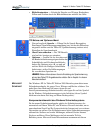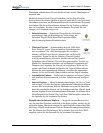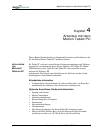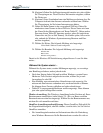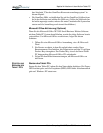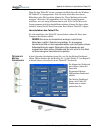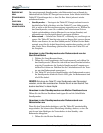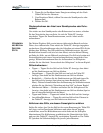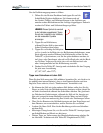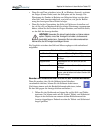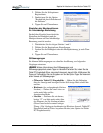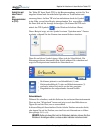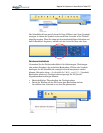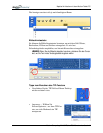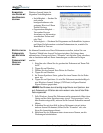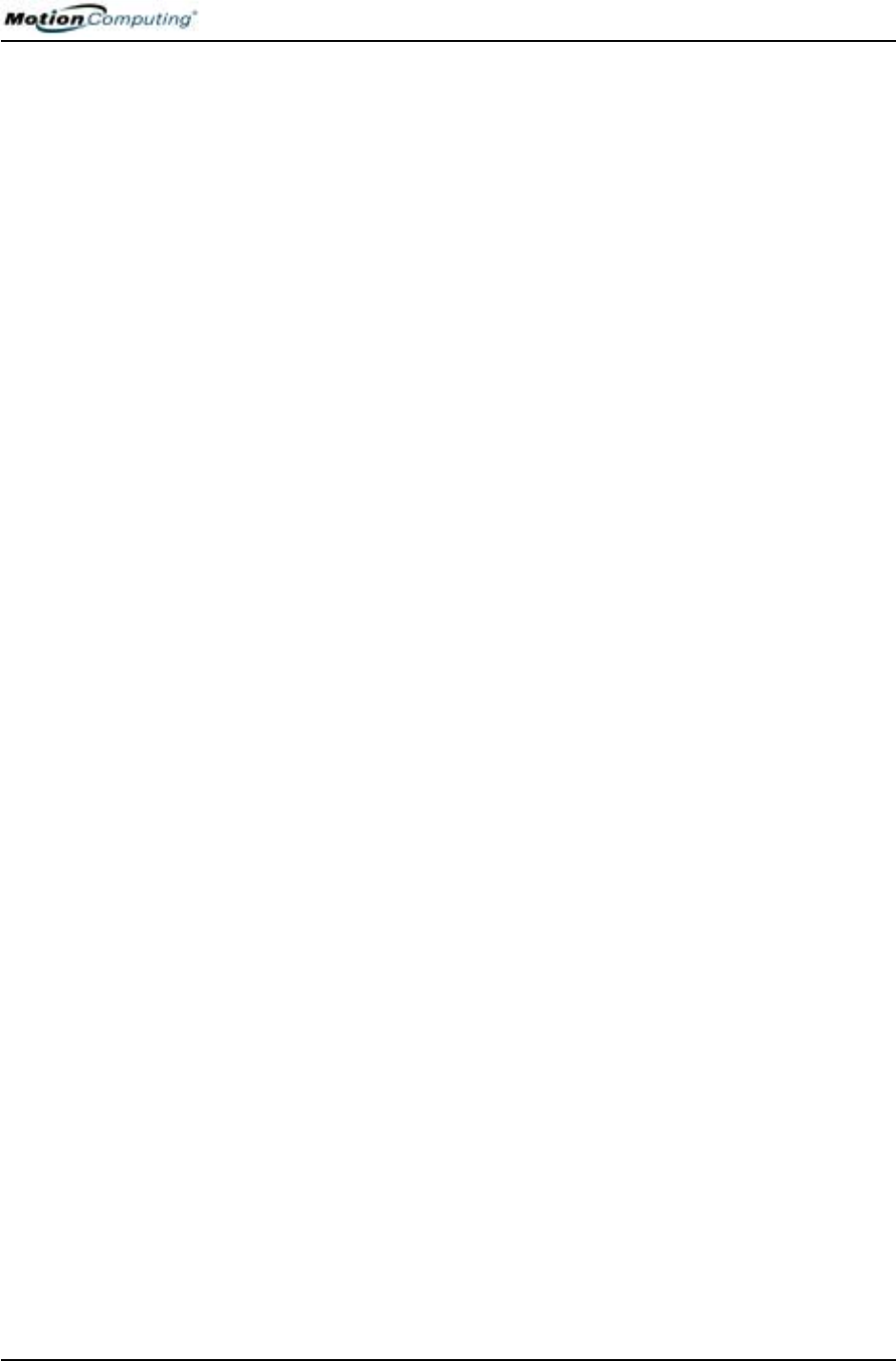
Kapitel 4
Arbeiten mit dem Motion Tablet PC
Motion Computing M1400 Tablet PC -Benutzerhandbuch 38
2. Tippen Sie im Dashboard unter Energieverwaltung auf den Nach-
Unten-Pfeil bei der Netztaste.
3. Vom Dropdown-Menü, wählen Sie entweder Standbymodus oder
Ruhezustand.
4. Wählen Sie OK.
Wiederaufnehmen der Arbeit vom Standbymodus oder Ruhe-
zustand
Um wieder aus dem Standbymodus oder Ruhezustand zu starten, schieben
Sie den Netzschalter kurz zur Seite, bis sich die Tablet PC-Anzeige
einschaltet. Tippen Sie Ihren Benutzernamen, um die Arbeit wieder
aufzunehmen.
VERWENDEN
DES MOTION
DIGITIZER-
STIFTS
Der Motion Digitizer-Stift vereint interne elektronische Bauteile auf eine
Weise, dass elektronische Tinte mittels der Tablet PC-Anzeige eingegeben
werden kann. Fingerberührungen oder das Schreiben mit einem PDA-Stylus
bleiben ohne Wirkung. Der Stift enthält eine Stiftfunktionstaste, die zum
Rechtsklicken benutzt wird (wie bei einer Maus) und eine kleine Öffnung
am Ende des Stifts, um ein Halteseil anzubringen. Der Stift wird zudem mit
Ersatzstiftspitzen und einem Auswechselungswerkzeug ausgeliefert, hier
gezeigt. Weitere Informationen über das Austauschen von Stiftspitzen
erhalten Sie im Abschnitt “Auswechseln der Stiftspitzen” in diesem Kapitel.
Stiftschreibweisen \
• Tippen — Tippen Sie den Stift auf die Tablet PC-Anzeige, ohne dabei
auf die Funktionstaste am Stift zu drücken.
• Doppeltippen — Tippen Sie den Stift zwei mal auf die Tablet PC-
Anzeige, ohne dabei auf die Funktionstaste am Stift zu drücken.
• Rechtsklick — Drücken Sie die Funktionstaste am Stift und tippen Sie
den Stift auf die Anzeige (äquivalent zu einem Rechtsklick mit der
Maus). Weitere Informationen über die Benutzung der Stiftfunktionstaste
erhalten Sie im Abschnitt “Schreiben mit dem Stift” in diesem Kapitel.
• Drücken und Halten — Drücken und halten Sie die Stiftspitze auf die
Anzeige, ohne dabei auf die Funktionstaste am Stift zu drücken (äquiva-
lent zu einem Rechtsklick mit der Maus).
• Tippen und Ziehen — Tippen und ziehen Sie den Stift auf der Anzeige.
• Auswählen/Markieren — Tippen Sie mit dem Stift auf das Element in
der Tablet PC-Anzeige, um die Funktion zu aktivieren.
Kalibrieren des Stifts, um dessen Genauigkeit zu erhöhen
Stellen Sie sicher, dass Sie den Stift bei der ersten Benutzung des Tablet PCs
im Längs- und im Querformat kalibrieren und später diesen Vorgang
wiederholen, wenn der Bildschirmcursor nicht mehr mit der Stiftspitze
übereinstimmt. Die Kalibrierung gewährleistet die Genauigkeit des Stifts
und passt die Tablet PC-Anzeige für verschiedene Personen an. Der Tablet
PC speichert die Stifteinstellungen für jeweils jeden Benutzer.